يشير "err_address_unreachable" خطأ في جوجل كروم إلى أنه لا يمكنك الوصول إلى الموقع الذي تريد زيارته. يظهر هذا الخطأ عادةً عند محاولة زيارة موقع غير موجود. لكن في بعض الأحيان، قد ترى الخطأ حتى عند محاولة تحميل موقع ويب صالح.
في هذه الحالة، قد يواجه متصفحك مشكلة تتمثل في عدم تمكنه من العثور على موقع الويب. يمكنك محاولة إعادة تشغيل جهاز التوجيه الخاص بك، وتعطيل برنامج مكافحة الفيروسات لديك، وتغيير خادم DNS الخاص بك إلى إصلاح المشكلة.

أعد تشغيل جهاز التوجيه لإصلاح الخطأ err_address_unreachable
يمكن أن تتسبب المشكلات البسيطة في جهاز التوجيه في بعض الأحيان في حدوث مشكلات كبيرة، مثل المشكلة التي تواجهها في Chrome. ما لم تكن تعرف مشكلة جهاز التوجيه الخاص بك، يمكنك تجربة إعادة تشغيل جهاز التوجيه الخاص بك ومعرفة ما إذا كان ذلك سيؤدي إلى حل مشكلة Chrome.
يمكنك إعادة تشغيل جهاز التوجيه الخاص بك عن طريق الضغط على زر الطاقة الموجود على جهاز التوجيه. إذا لم يكن لديك هذا الزر، فأوقف تشغيل مفتاح مقبس الطاقة لإعادة تشغيل الجهاز.
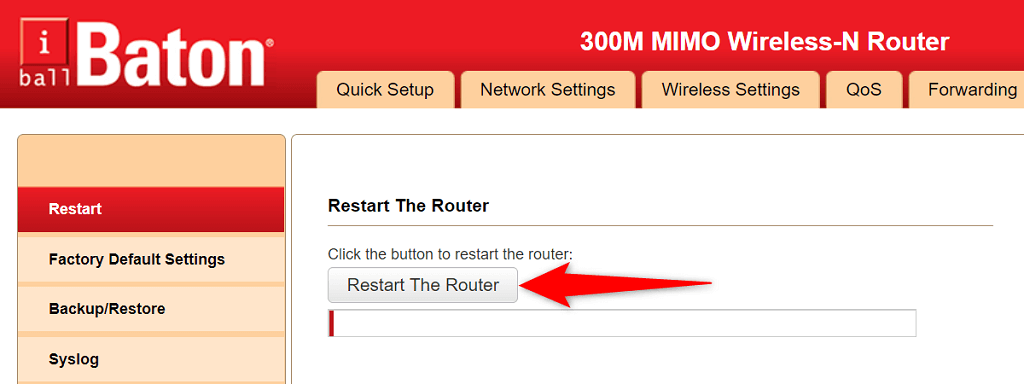
توفر بعض أجهزة التوجيه خيار إعادة تشغيل الجهاز من الإعدادات. إذا كان لديك واحدة، فادخل إلى صفحة إعدادات جهاز التوجيه الخاص بك في متصفح الويب الخاص بك، وافتح علامة التبويب الصيانة ، واختر إعادة تشغيل جهاز التوجيه .
قم بإيقاف تشغيل برنامج مكافحة الفيروسات لديك
قد يكونبرنامج مكافحة الفيروسات الخاص بك يحظر موقع الويب، لذلك يعرض Chrome الخطأ "err_address_unreachable". إذا كنت تعتقد أن هذا هو الحال، فأوقف تشغيل الحماية من الفيروسات لديك للحظة ولاحظ ما إذا كان ذلك سيحل المشكلة.
يمكنك تعطيل الحماية التي توفرها معظم برامج مكافحة الفيروسات مؤقتًا عن طريق فتح البرنامج وتحديد خيار إيقاف التشغيل .
إصلاح err_address_unreachable عن طريق تعطيل جميع ملحقات Chrome
يقدم Chrome العديد من الإضافات حتى تتمكن من تحسين تجربة تصفح الويب لديك. ومع ذلك، في بعض الأحيان، تكون هذه الامتدادات هي السبب. قد يكون الخطأ "err_address_unreachable" ناتجًا عن خلل في ملحق Chrome.
في هذه الحالة، قم بإيقاف تشغيل جميع ملحقات Chrome ثم تحقق مما إذا كنت لا تزال تتلقى رسالة الخطأ أعلاه. إذا اختفى الخطأ، فمن المحتمل أن تكون واحدة أو أكثر من ملحقاتك هي سبب المشكلة، وسيتعين عليك إزالتها لإصلاح متصفحك..
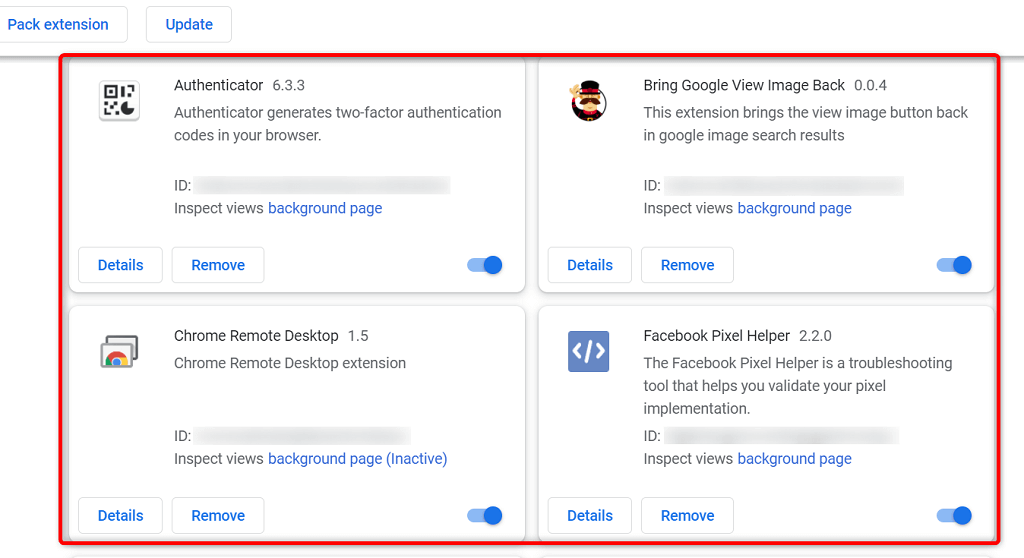
امسح ذاكرة التخزين المؤقت لنظام أسماء النطاقات لجهاز الكمبيوتر لديك
يستخدم Chrome ذاكرة التخزين المؤقت لنظام أسماء النطاقات (DNS) لجهاز الكمبيوتر الخاص بك لتحويل أسماء النطاقات إلى عناوين IP. يتطلب هذا أن تكون ذاكرة التخزين المؤقت لنظام أسماء النطاقات (DNS) الخاصة بك تعمل بكامل طاقتها. إذا لم يكن الأمر كذلك، وكانت هناك مشكلة في ذاكرة التخزين المؤقت، فقد يتسبب ذلك في حدوث مشكلات متعددة في Chrome، بما في ذلك "err_address_unreachable".
لحسن الحظ، يمكنك حل هذه المشكلة عن طريق حذف ذاكرة التخزين المؤقت DNS الخاصة بك الملفات. لا يؤدي هذا إلى حذف سجل المتصفح الخاص بك أو أي من ملفاتك. وبدلاً من ذلك، يقوم جهاز الكمبيوتر الخاص بك بإعادة إنشاء ذاكرة التخزين المؤقت بمرور الوقت أثناء وصولك إلى مواقع الويب في متصفحات الويب لديك.
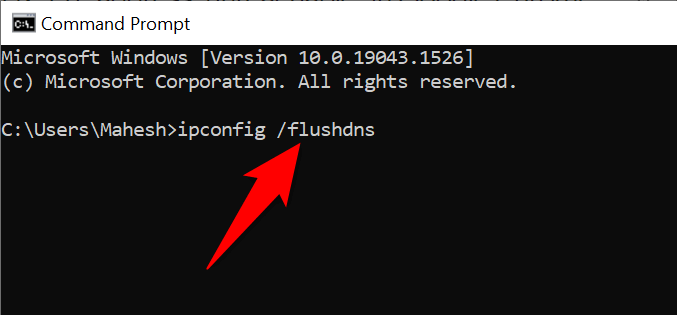
مسح ذاكرة التخزين المؤقت للمضيف في Chrome
يخزن Chrome ذاكرة التخزين المؤقت للمضيف، ومن المفيد مسحها عندما تواجه مشكلات في الشبكة في متصفحك. مرة أخرى، لن تتأثر ملفاتك أو سجل التصفح الخاص بك عند حذف ذاكرة التخزين المؤقت.
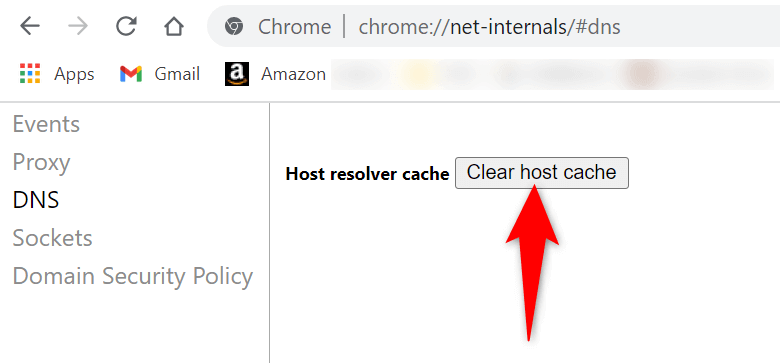
تغيير خوادم DNS الخاصة بك
عندما تحاول فتح موقع في متصفحك، يستخدم متصفحك خوادم DNS الخاصة بك لحل أسماء النطاقات. إذا كانت خوادم DNS الخاصة بك تواجه انقطاعًا أو مشكلة أخرى، فقد يؤدي ذلك إلى منع Chrome من تحميل مواقعك. وينتج عن هذا عادةً خطأ "err_address_unreachable"..
بالإضافة إلى مسح ذاكرة التخزين المؤقت لنظام أسماء النطاقات (DNS) لجهاز الكمبيوتر لديك، يمكنك إصلاح معظم مشكلات الشبكة عن طريق تغيير خوادم DNS الخاصة بك إلى شيء أكثر استقرارًا، مثل نظام أسماء النطاقات العام لـ Google.
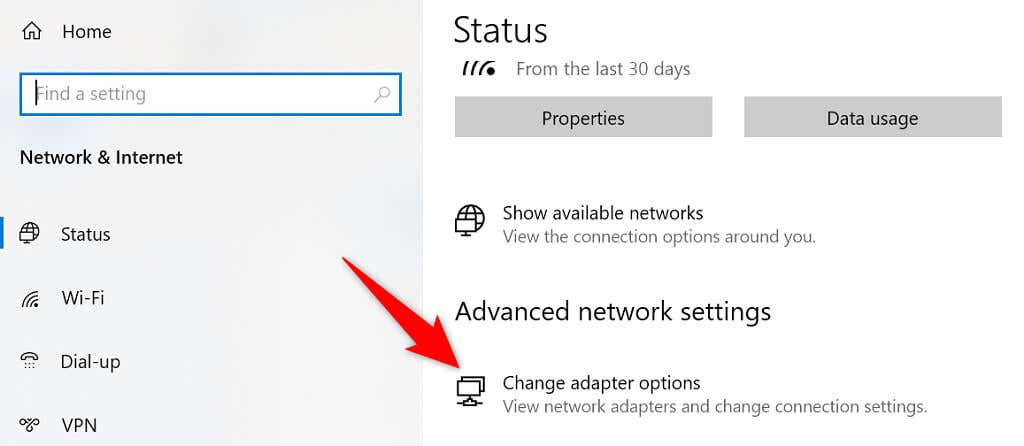
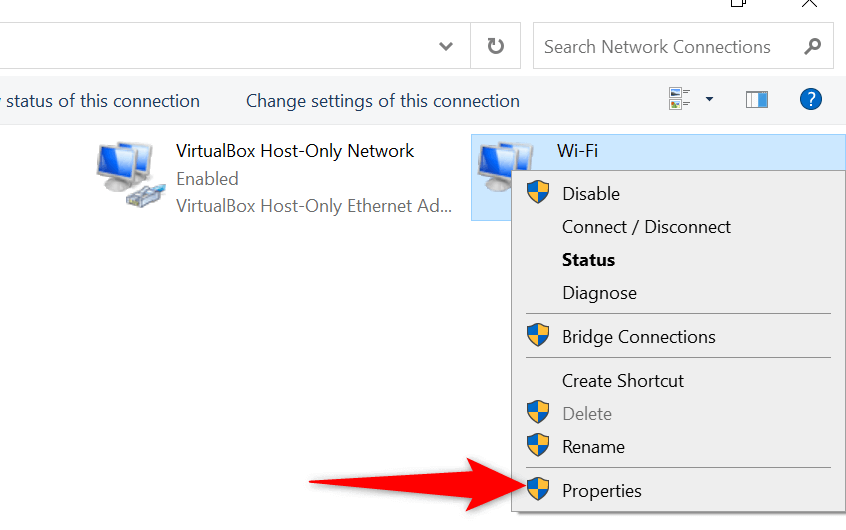
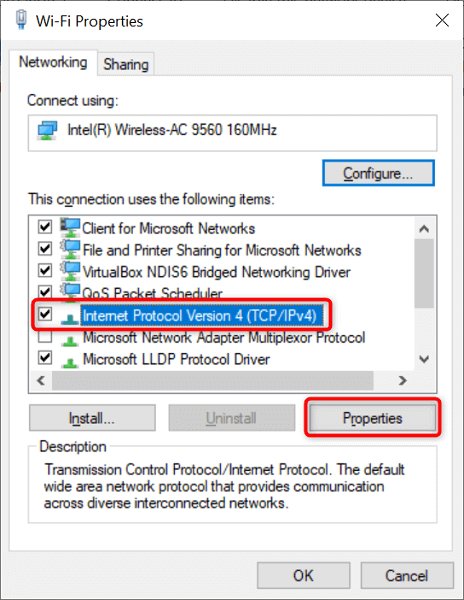
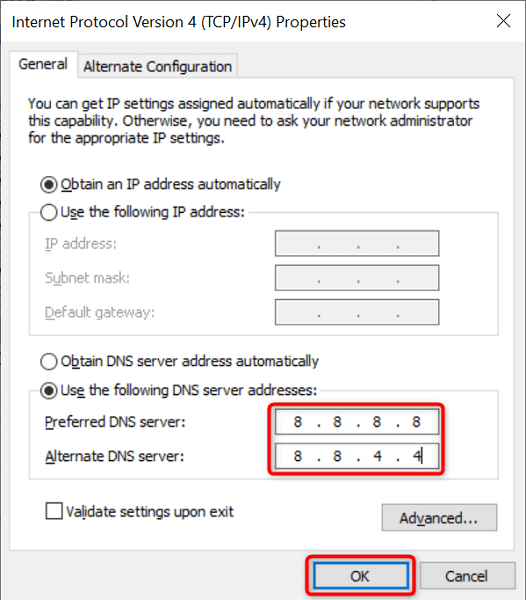
أعد تكوين إعدادات الخادم الوكيل
يجب عليك قم بمراجعة إعدادات الوكيل الخاص بك التأكد من عدم تداخلها مع اتصالك بالإنترنت أو متصفح Chrome. يمكنك أيضًا تعطيل الخادم الوكيل مؤقتًا لمعرفة ما إذا كان ذلك سيؤدي إلى حل المشكلة في Chrome.
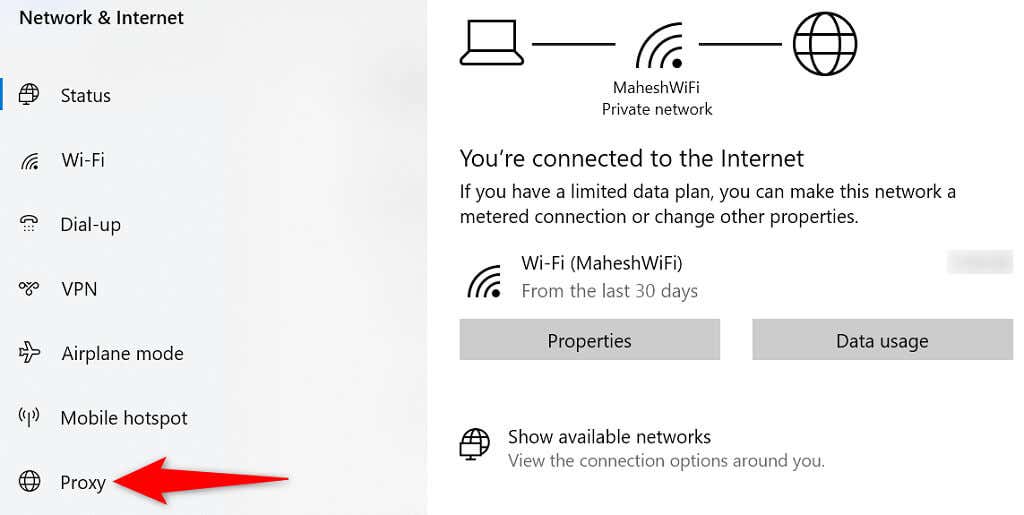
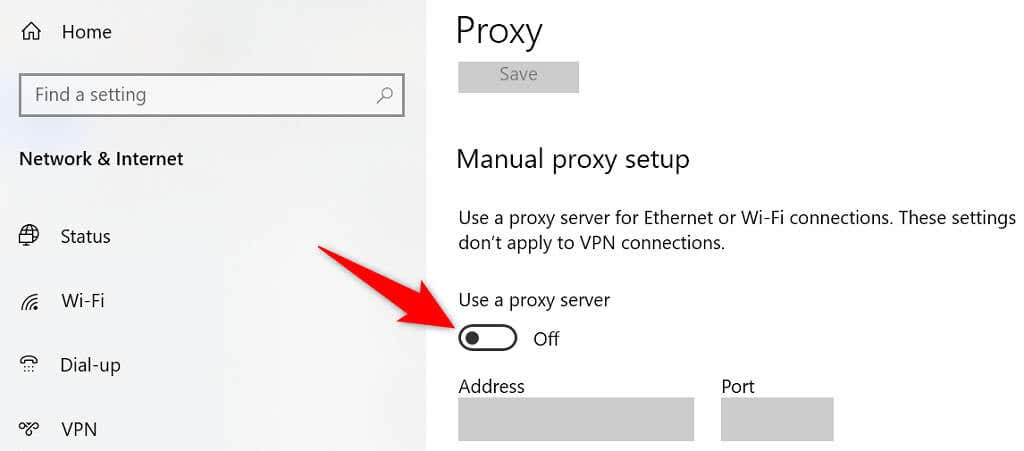
مسح بيانات التصفح في Chrome
يحفظ Chrome سجل التصفح الخاص بك، لذا لا يتعين عليك كتابة عناوين مواقع الويب بالكامل أو تسجيل الدخول إلى مواقعك في كل زيارة. يؤدي هذا السجل في بعض الأحيان إلى حدوث مشكلات، ثم لا يتبقى أمامك أي خيار سوى إزالة التاريخ الخاص بك.
إذا كان الخطأ "err_address_unreachable" لم يختفي بعد، فمن المفيد القيام بذلك.
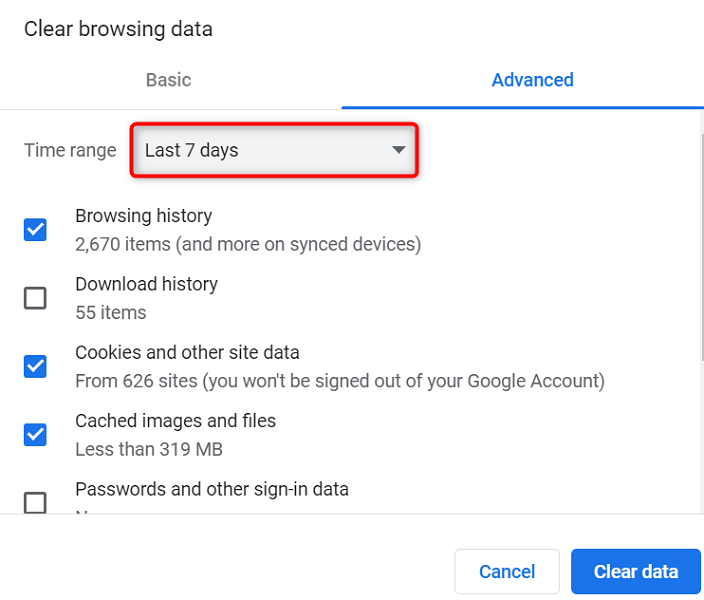
إلغاء تثبيت Chrome وإعادة تثبيته
إذا استمر Chrome في عرض الخطأ "err_address_unreachable"، فإن الملاذ الأخير هو قم بإلغاء تثبيت المتصفح وإعادة تثبيته. يؤدي ذلك إلى إعادة إنشاء جميع ملفات Chrome الأساسية، وإصلاح أي ملفات بها مشكلات.
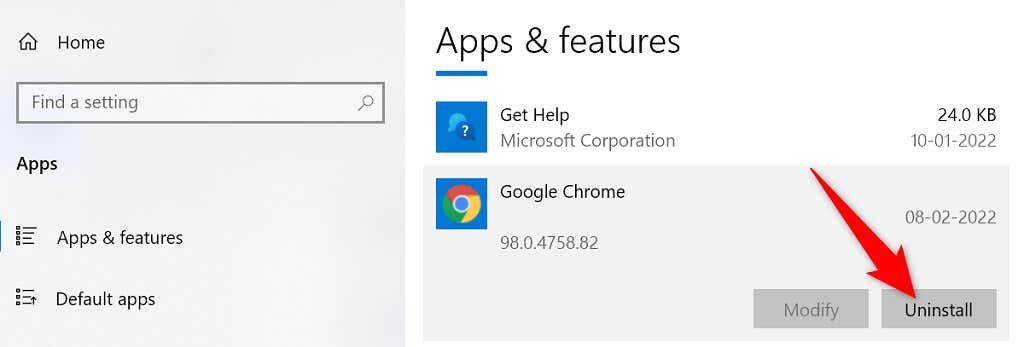
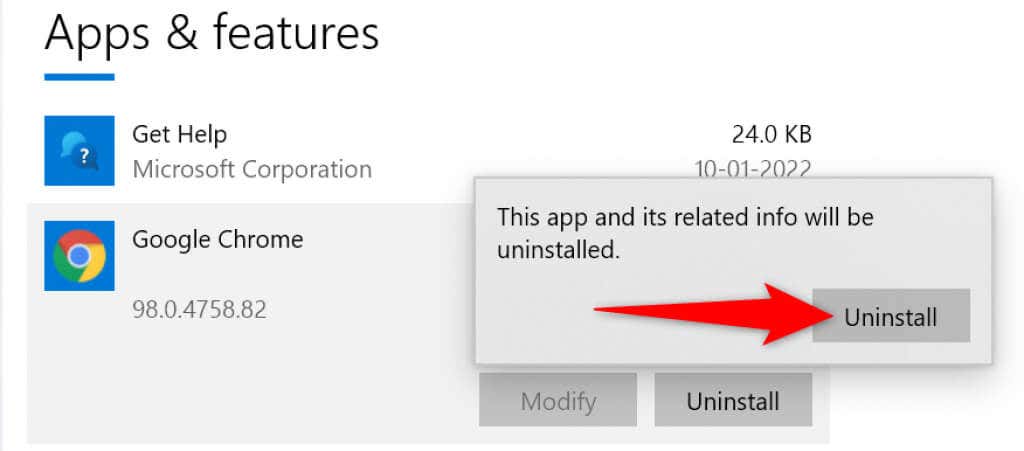
جعل المواقع "غير القابلة للوصول" قابلة للوصول في Google Chrome
كما هو موضح أعلاه، إذا واجهت مشكلة حيث يرفض Chrome فتح مواقعك ، فلديك عدة طرق للتغلب على المشكلة. بمجرد إصلاح هذه المشكلة المؤقتة، ستعمل جميع مواقعك كالمعتاد في متصفحك.
.